文章详情页
win10系统重命名电脑的方法
浏览:57日期:2023-03-25 17:06:30
win10系统是一款非常受欢迎的电脑操作系统,该系统对云服务、智能移动设备以及自然人机交互等新技术进行了融合,从而提高了电脑的性能。我们在操作电脑系统的过程中,会发现电脑有一个系统自定义的名称,而且这个名称是可以自行修改的。很多朋友想要根据自己的使用习惯和偏好将电脑名称修改成自己喜欢的名字,但是又不知道怎么对其操作。那么接下来小编就给大家详细介绍一下win10系统重命名电脑名称的具体操作方法,有需要的朋友可以看一看并收藏起来。

1.首先在电脑桌面的左下角找到开始图标按钮,我们点击该按钮就可以打开开始菜单窗口。
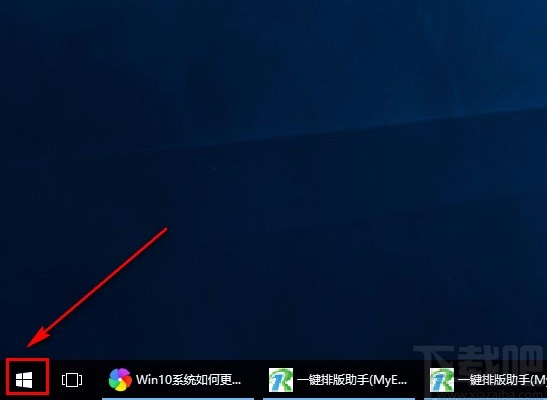
2.接着在窗口左侧找到设置图标按钮,我们点击该图标按钮就可以进入到设置页面,如下图所示。
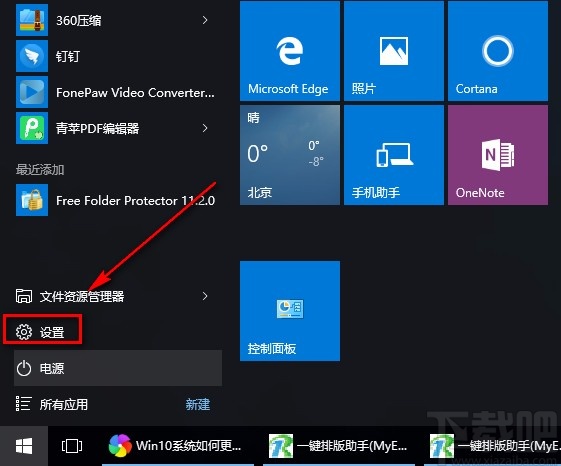
3.进入到设置页面后,我们在页面上找到“系统”选项,点击该选项就可以进入到系统页面。
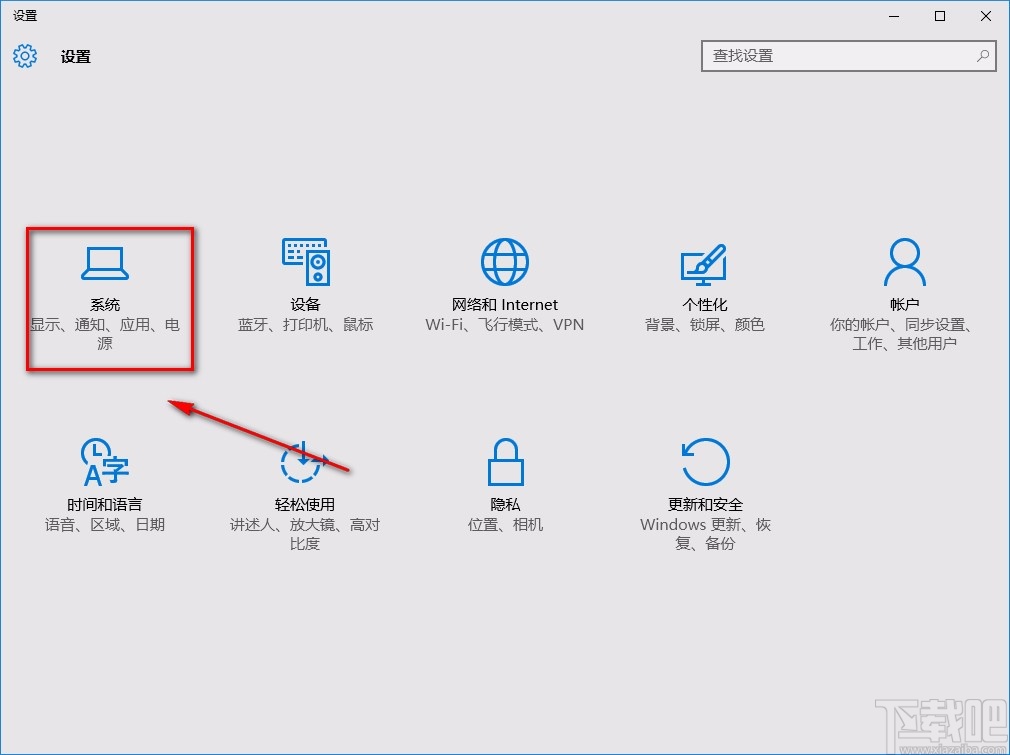
4.接下来在系统页面中,我们在页面左侧找到“关于”选项,点击该选项,界面上会显示相关的操作选项。
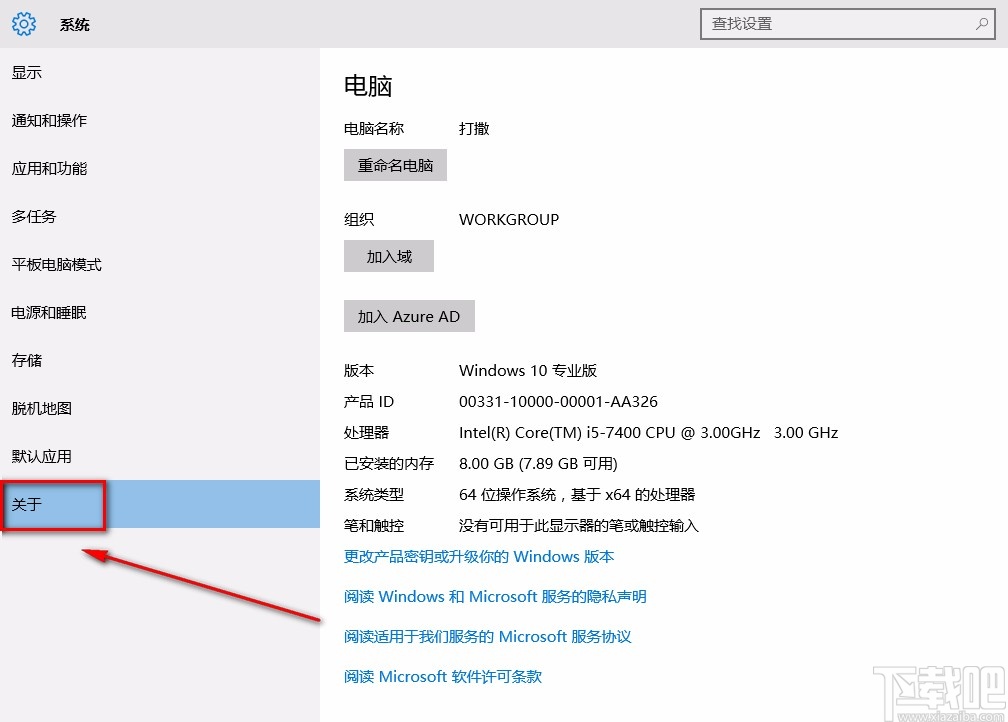
5.然后我们在界面上方找到“重命名电脑”按钮,点击该按钮,界面上就会出现一个重命名电脑窗口。
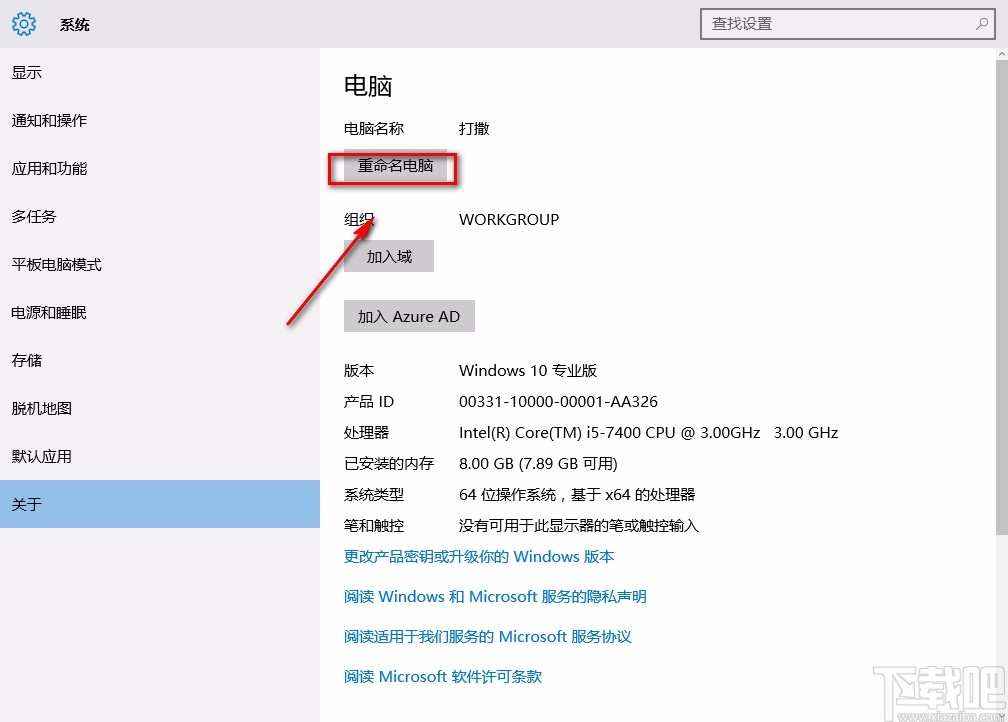
6.随后我们在窗口中找到一个文本框,在文本框中输入电脑的名称后,再点击窗口中的“下一步”按钮就可以了。
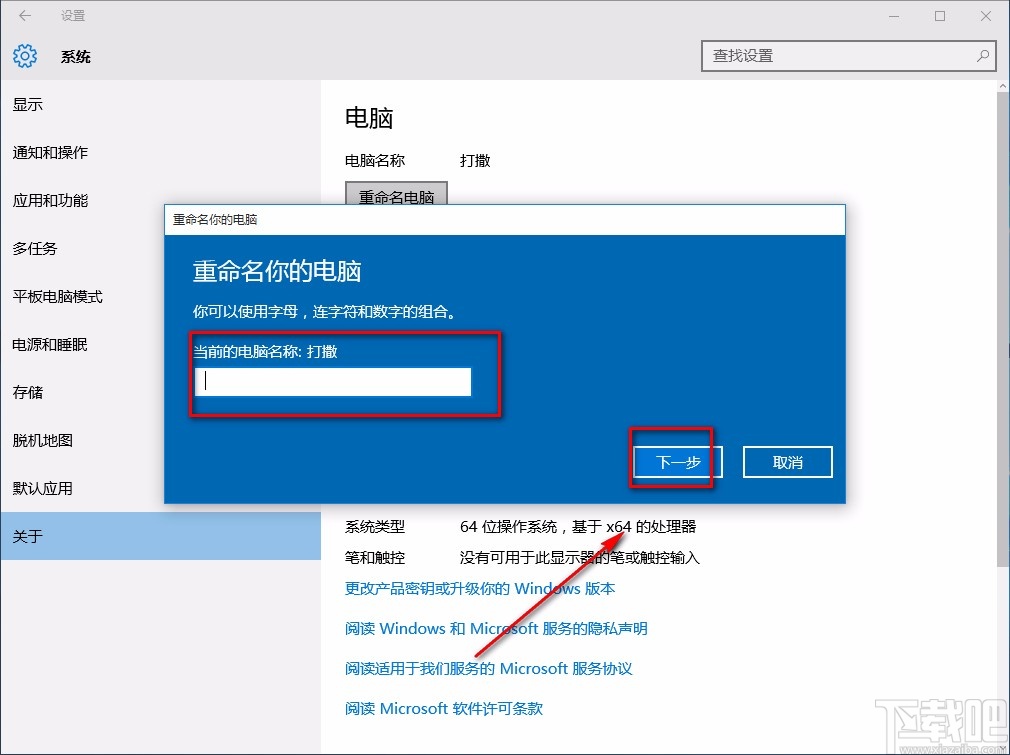
7.最后我们就会在界面上看到下图所示的窗口,点击窗口右下角的“立即重启”按钮,就可以使重命名设置生效了。
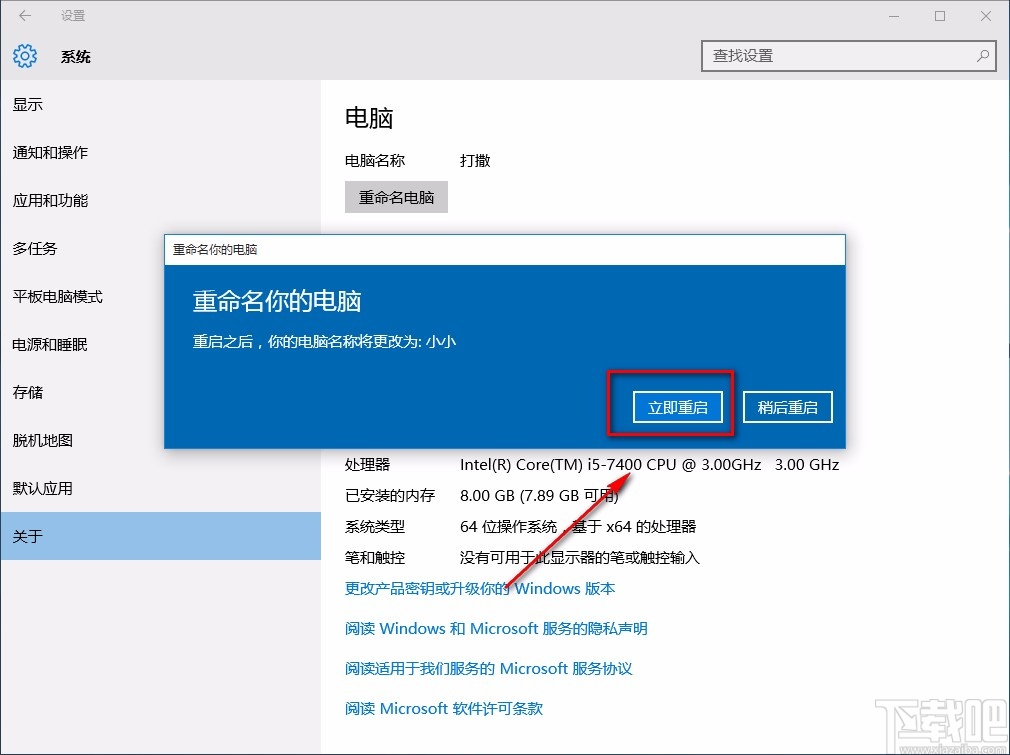
以上就是小编给大家整理的win10系统重命名电脑的具体操作方法,方法简单易懂,有需要的朋友可以看一看,希望这篇教程对大家有所帮助。
相关文章:
1. win10系统黑屏了堆栈溢出怎么解决2. Win10系统不能调整任务栏大小怎么办?Win10系统不能调整任务栏大小的解决方法3. 戴尔Latitude15 3000笔记本U盘怎么安装win10系统 安装win10系统方法分享4. Win10系统下qbclient.exe进程占用大量内存怎么办?5. Win10系统hyper-v与vmware不兼容怎么办?6. 苹果一体机安装Win10系统后没有声音怎么办?7. Win10系统设置静态IP地址的方法步骤分享8. win10系统中取消网络验证具体操作方法9. Win10系统快速启动提示0xC00000D4错误代码怎么办?10. Win10系统如何使用BitLocker加密驱动器?
排行榜

 网公网安备
网公网安备